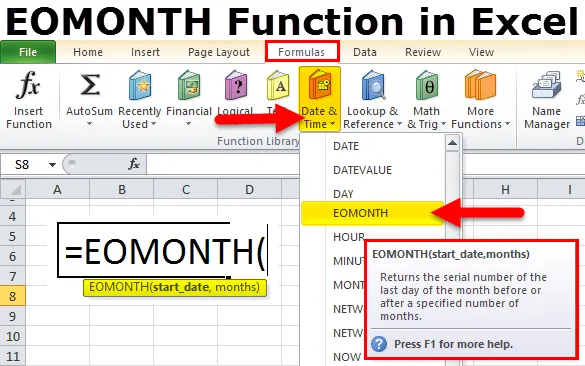
EOMONTH in Excel (inhoudsopgave)
- EOMONTH in Excel
- Hoe de EOMONTH-functie in Excel te gebruiken?
EOMONTH in Excel
Als je de MAAND-functie hebt geleerd door Excel te begrijpen, is EOMONTH geen moeilijke taak om binnen te komen.
In EOMONTH staat EO voor "End of the"
EOMONTH = Einde van de maand
De functie MAAND in Excel haalt de maand op vanaf de opgegeven datum. EOMONTH retourneert het einde van de maand voor de opgegeven datum.
Bijvoorbeeld: = EOMONTH (16-11-2018, 0) zou 30-11-2018 retourneren.
= EOMONTH (16-11-2018, 1) zou 31-12-2018 terugkeren.
Syntaxis voor EOMONTH Formula
De formule voor de EOMONTH-functie in Excel is als volgt:
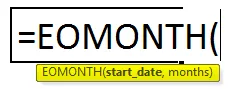
Argument van EOMONTH Formula:
De functie Argument van EOMONTH bevat twee verplichte parameters.
- Startdatum: " Startdatum voor de maand". Het kan elke dag van de maand zijn, niet noodzakelijk de eerste dag van de maand.
- Maanden: het aantal maanden voor of na de startdatum.
Het resultaat is in de vorm van serienummers. We moeten het datumformaat toepassen om er perfect uit te zien.
Hoe de EOMONTH-functie in Excel te gebruiken?
EOMONTH-functie is heel eenvoudig, gemakkelijk te gebruiken. Laten we nu kijken hoe we de EOMONTH-functie in Excel kunnen gebruiken met behulp van enkele voorbeelden.
U kunt deze EOMONTH-functie Excel-sjabloon hier downloaden - EOMONTH-functie Excel-sjabloonEOMONTH in Excel - Voorbeeld # 1
Overweeg de onderstaande gegevens en zoek het einde van de maand met behulp van de maandenkolom.
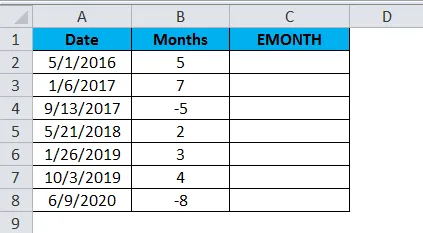
- Pas de EOMONTH-formule toe om de resultaten voor het einde van de maand te krijgen.
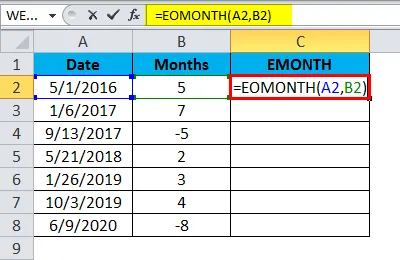
- De resultaten voor het einde van de maand worden hieronder weergegeven:
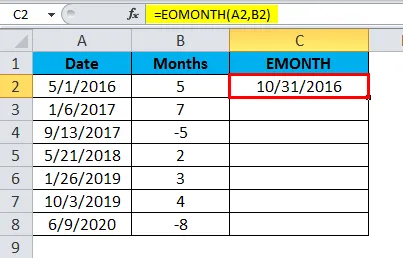
- Op de eerste datum heb ik 5 als de maand gegeven en het resultaat is 31-10-2016. Vanaf 01-05-2016 ga ik 5 maanden door. Hier sluit de formule de huidige maand uit en duurt deze de volgende vijf maanden.
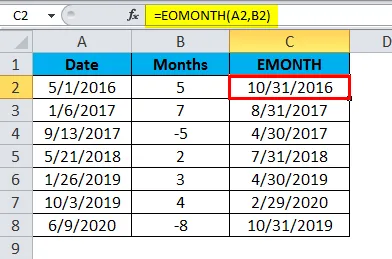
- Als je naar het negatieve getal kijkt, heb ik -5 gegeven en het resultaat is 30-04-2017. Het gaat 5 maanden terug en retourneerde de waarde als 30-04-2017.
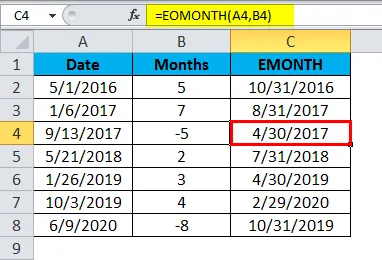
EOMONTH in Excel - Voorbeeld # 2
We kunnen de EOMONTH-functie samen met andere functies gebruiken. Beschouw de onderstaande gegevens voor ons voorbeeld.
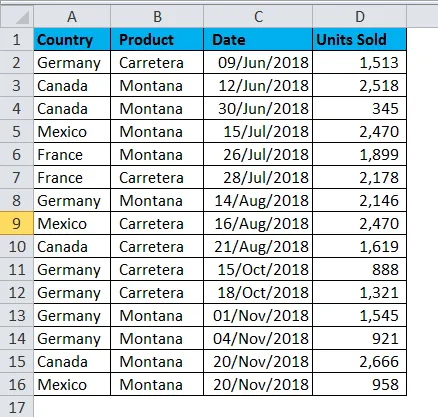
Op basis van de bovenstaande gegevens moeten we het totale aantal verkochte eenheden na 12-jun-2018 tot het einde van de volgende 3 maanden berekenen. Volg de onderstaande stappen om de trucs te kennen.
- Stel eerst de tafel in.
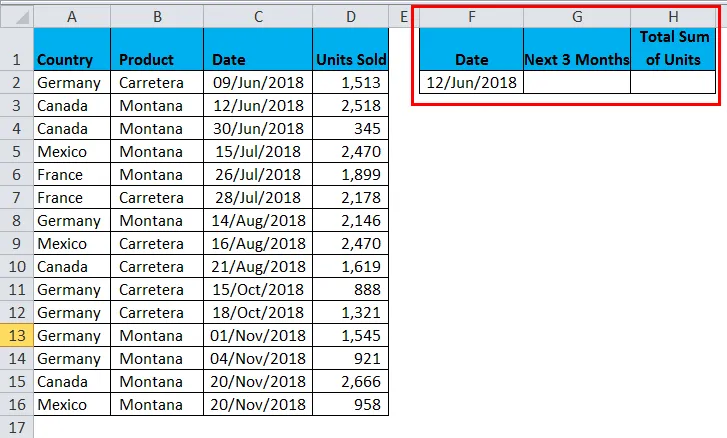
- Zoek de komende 3 maanden met behulp van EOMONTH.
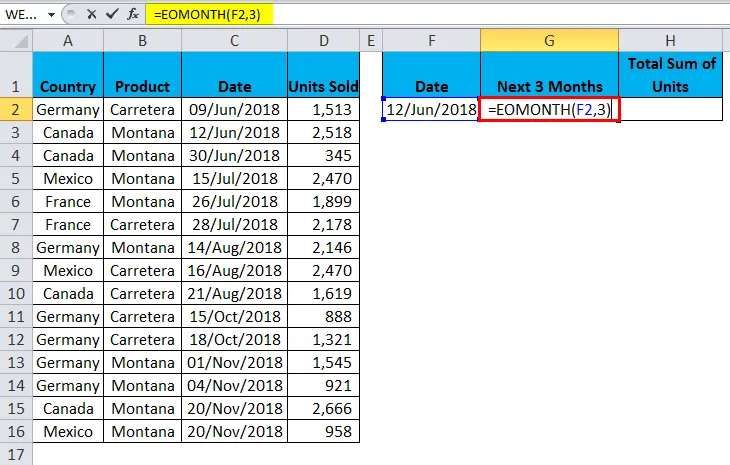
- Het geeft het resultaat terug als 30 / sep / 2018.
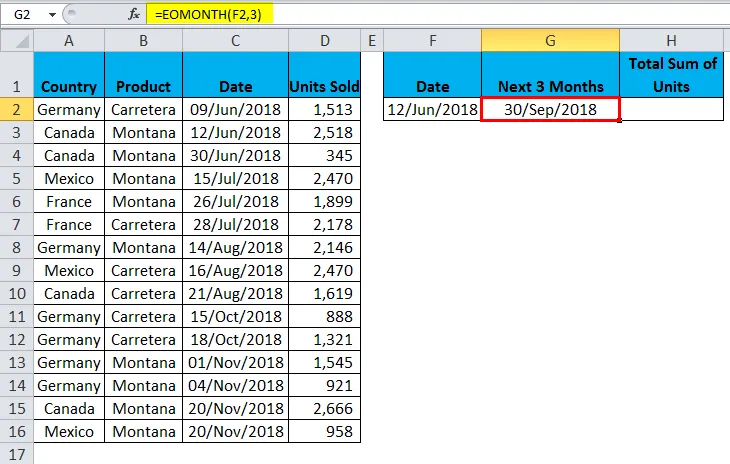
- Pas een SUMIFS-functie toe om het totale aantal verkochte eenheden te vinden tussen 12-jun-2018 en 30-sep-2018. De hier gebruikte formule is = SOMMEN ($ D $ 2: $ D $ 16, $ C $ 2: $ C $ 16, ”> =” & F2, $ C $ 2: $ C $ 16, ”<=” & G2)
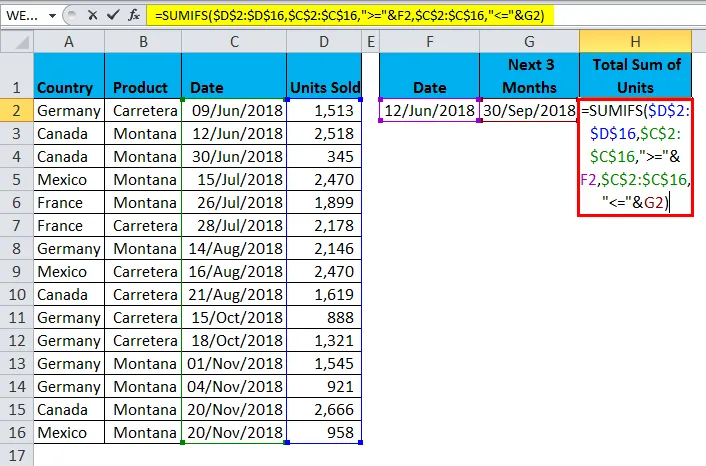
- Het geeft het resultaat terug als 15.645.
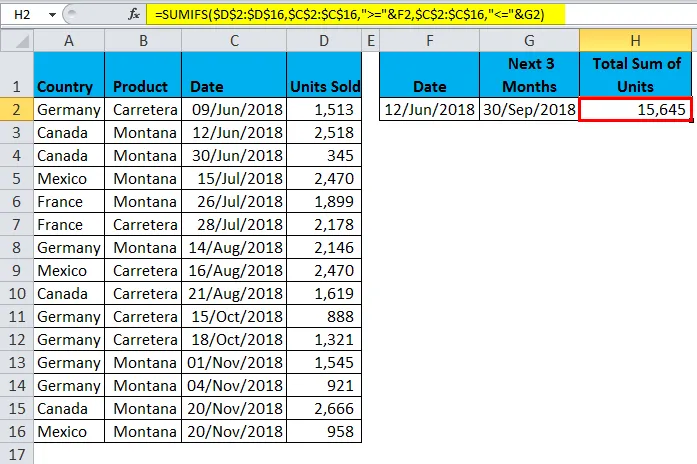
= SOMMEN ($ D $ 2: $ D $ 16, $ C $ 2: $ C $ 16, ”> =” & F2, $ C $ 2: $ C $ 16, ”<=” & G2)
Dit gedeelte van de formule zoekt naar welke kolom moet worden SAMEN, dat wil zeggen Eenheden verkocht. In deze sectie wordt het datumbereik als criteriumbereik1 beschouwd. Voor het criteriumbereik geven we onze criteria Groter dan of gelijk aan 12-jun-2018. In deze sectie wordt het datumbereik als criteriumbereik2 bekeken. Voor het tweede bereik van criteria geven we de criteria als "Minder dan of gelijk aan 30-Sep-2018".
Alternatieve methode voor voorbeeld # 2
Er is een alternatieve methode voor bijvoorbeeld 2. We kunnen de EOMONTH gebruiken in de functie SOMMEN. Pas de onderstaande formule toe om het totale aantal verkochte eenheden te krijgen.
OPMERKING: In het vorige voorbeeld heb ik SUMIF gebruikt, maar in dit voorbeeld gebruik ik SUMIFS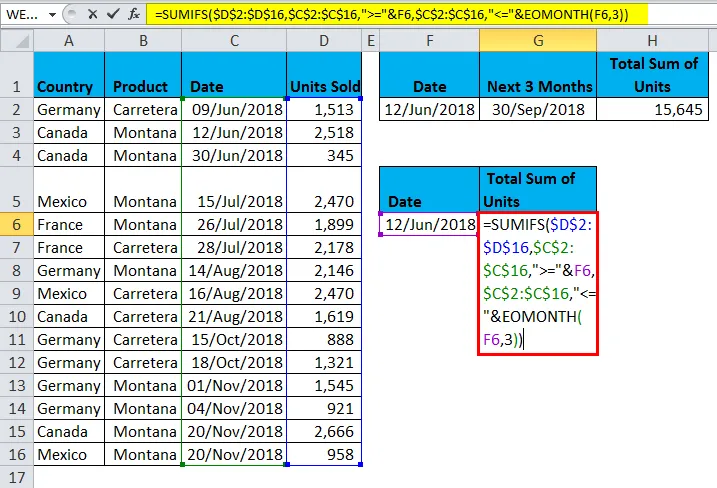
De formule is = SOMMEN ($ D $ 2: $ D $ 16, $ C $ 2: $ C $ 16, ”> =” & F6, $ C $ 2: $ C $ 16, ”<=” & EOMONTH (F6, 3))
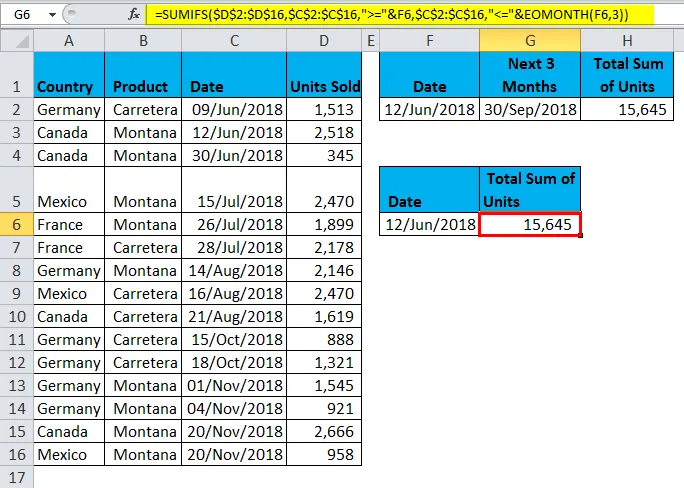
Het eerste deel kijkt naar het sombereik en het sombereik is de kolom Eenheden verkocht. Dit is het eerste criteriabereik en het criteriabereik is de kolom Datum. Dit zijn de criteria voor criteriabereik 1. Dat wil zeggen groter dan gelijk aan 12-jun-2018. Dit is het tweede criteriabereik en het criteriabereik is de kolom Datum. Dit zijn de criteria voor criteriabereik 2. Dat wil zeggen minder dan gelijk aan 30-sep-2018. Deze datum wordt verkregen door de EOMONTH-functie.
EOMONTH in Excel - Voorbeeld # 3
We kunnen de startmaand ook krijgen door de EOMONTH-functie te gebruiken. Beschouw het onderstaande voorbeeld.
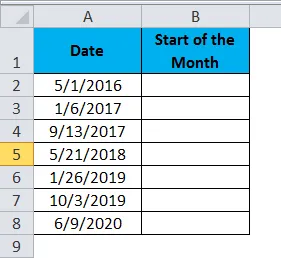
- Pas de onderstaande formule toe om het begin van de maand te krijgen.
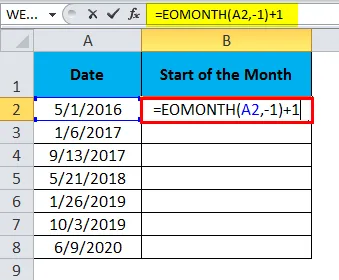
- Het resultaat van het begin van de maand is 5/1/2016.
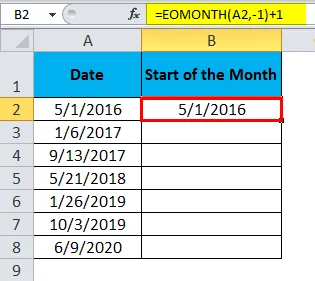
- Sleep de formule om de rest van de resultaten te krijgen:
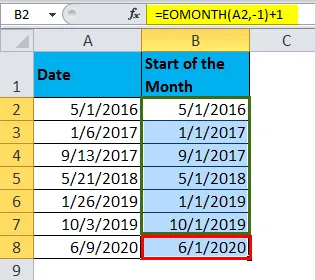
Dingen om te onthouden over EOMONTH-functie in Excel
- De startdatum kan elke dag van de maand zijn, niet noodzakelijk de eerste dag van de maand.
- We kunnen zowel positieve als negatieve getallen leveren voor de parameter van de maand.
- Als u dezelfde maand aan het einde van de maanddatum nodig hebt, geef dan 0 voor het argument van de maand, als u volgende maand nodig hebt, geef 1, als u na 3 maanden nodig hebt, geef dan 3 enz …
- Het datumbereik moet groter zijn dan 01 januari 1900. Als er iets vóór die datum is, is het resultaat #WAARDE!
- Een maand moet altijd een numerieke waarde zijn.
- Door EOMONTH te gebruiken, kunnen we ook de start van de maand krijgen. Zie voorbeeld 3.
Aanbevolen artikelen
Dit is een gids voor EOMONTH in Excel. Hier bespreken we hoe de EOMONTH-formule in Excel te gebruiken, samen met Excel-voorbeelden en een downloadbare Excel-sjabloon. U kunt ook onze andere gerelateerde artikelen bekijken voor meer informatie -
- Hoe de Excel RAND-functie te gebruiken?
- Gebruik van MID-functie in Excel
- SUMIF-functie in Excel
- Excel HLOOKUP-functie - MS Excel